CAD中如何利用夹点快捷操作移动、拉伸命令
知识问答 2022-03-28 07:37:49 admin
CAD中在不执行任何命令的前提下,当我们鼠标左键单击某个线条时,会出现几个蓝色的点,在CAD中称之为夹点。而对于一些简单的图形,通过选择其中的夹点就可以快速实现移动、拉伸、比例缩放、旋转,镜像等命令。因此,利用好夹点的操作,对我们的作图速率将有很大的提高。
操作方法
【步骤01】
在桌面上双击CAD的快捷图标,打开CAD这款软件,进入CAD的操作界面,如图所示:
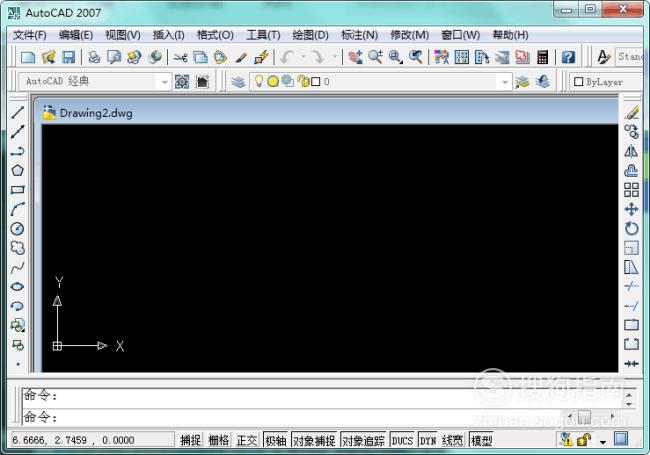
【步骤02】
在该界面内按下Ctrl+O键弹出选择文件对话框,在该对话框内选择我们的图形文件,然后点击“打开”选项,如图所示:
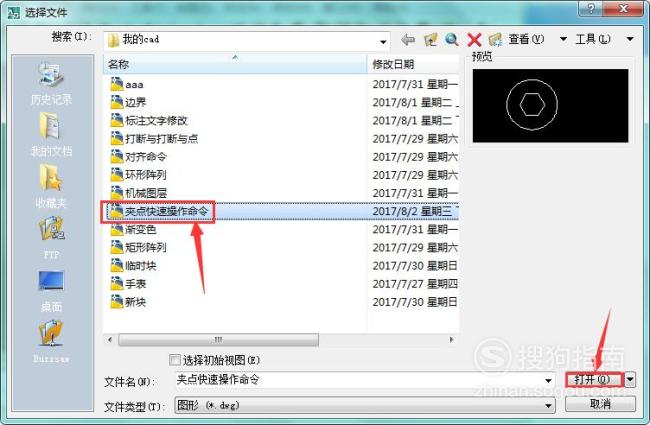
【步骤03】
打开图形文件后,点击圆里面的正六边形,能看到出现有六个蓝色的点,就是我们需要操作的夹点,如图所示:
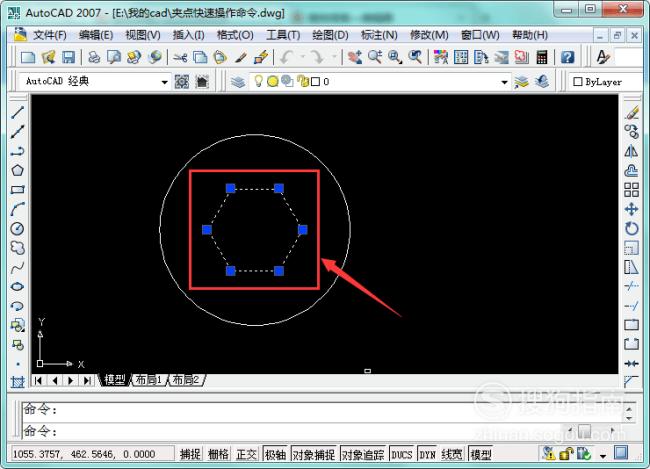
【步骤04】
点击其中一个我们需要操作的夹点,点击鼠标左键,蓝色的夹点会变成红色的夹点,则选取夹点成功,如图所示:
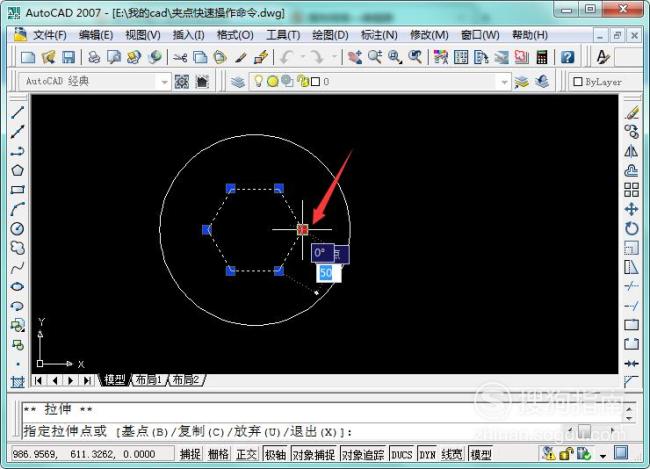
【步骤05】
在命令栏中我们能看到现在执行的是拉伸命令,提示我们指定拉伸点,然后指定拉伸点到我们需要的位置,如下图所示:

【步骤06】
指定拉伸点的位置后,点击鼠标左键确认,则拉伸命令操作成功,出现如图所示的图形。接下来在此基础上,来实行移动命令。
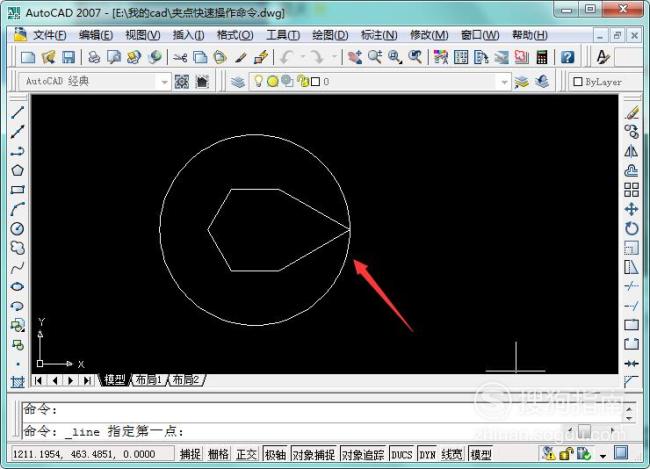
【步骤07】
在上面的图中,继续点击里面的六边形,出现六个夹点,点击其中一个夹点,颜色变为红色,夹点选取成功。在命令栏中我们看到执行的仍然是拉伸命令。
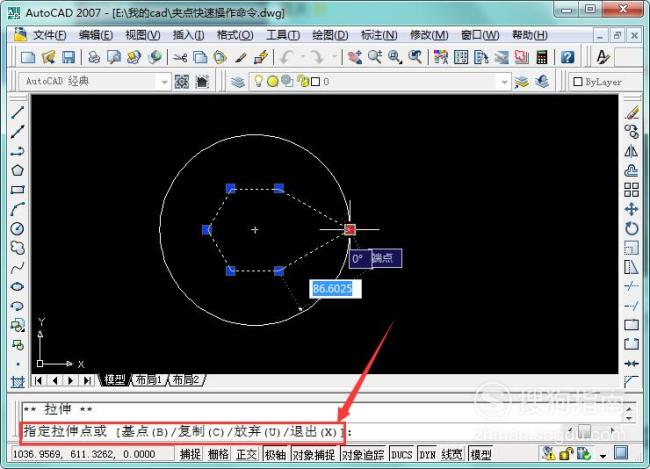
【步骤08】
为了实现我们的移动命令,直接敲击空格键,发现在命令栏中提示我们执行的是“移动”命令,如图所示:
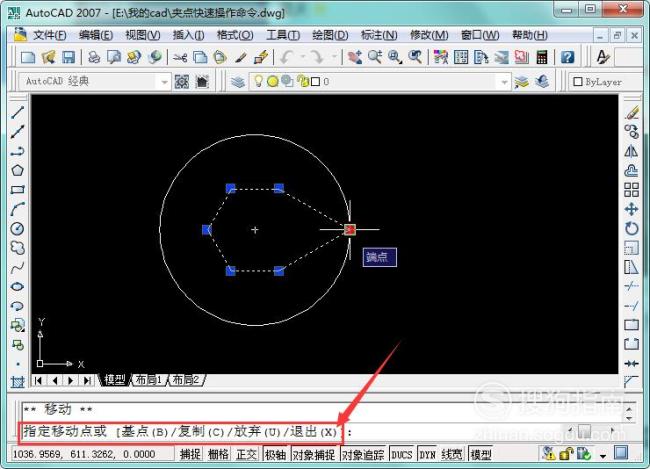
【步骤09】
“移动”命令中,提示指定移动点,直接将鼠标光标移动到我们需要的位置处去,如图所示:
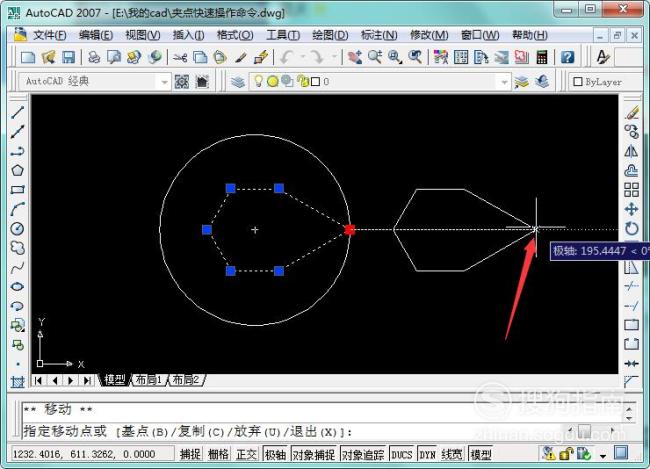
【步骤10】
移动到需要位置处后,点击鼠标左键确定位置,移动操作完成,如图所示:
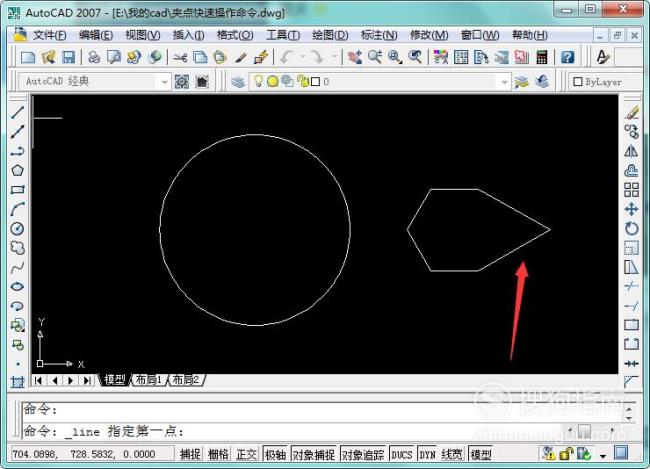
标签:
相关文章
发表评论

评论列表